http://nginx.org/en/download.html
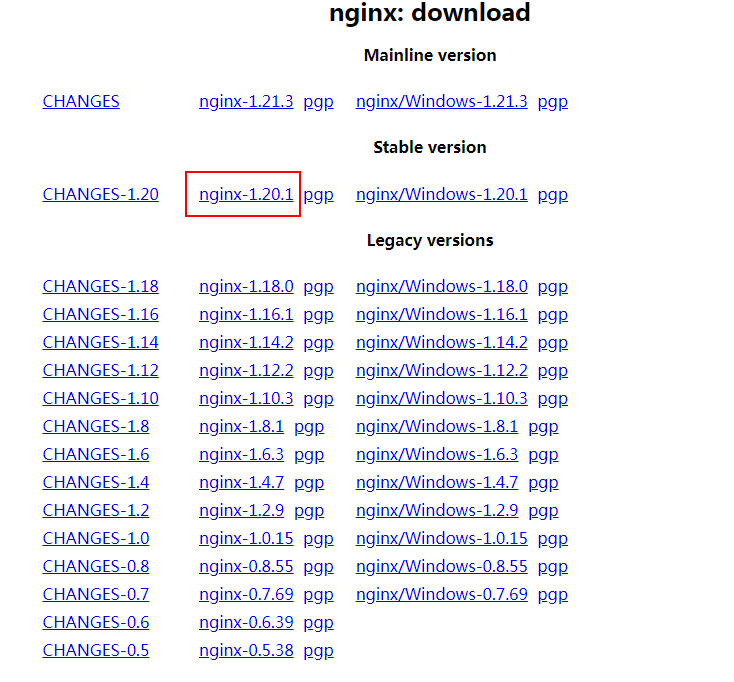
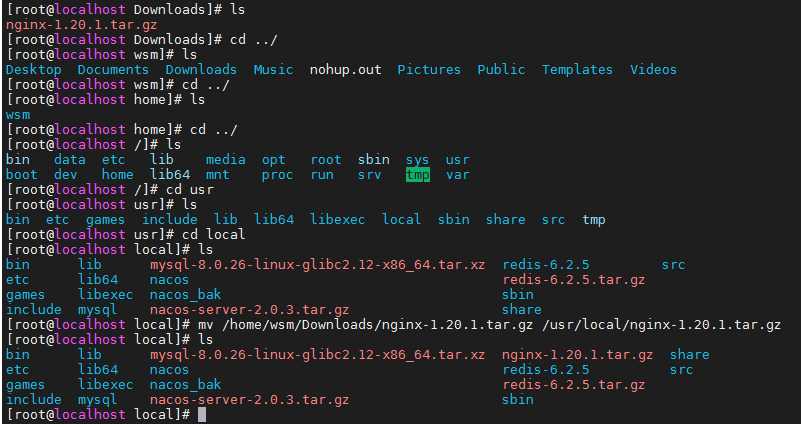
tar -zxvf nginx-1.20.1.tar.gz


cd nginx-1.20.1

./configure --prefix=/usr/local/nginx-1.20.1
./configure --prefix=/usr/local/nginx-1.20.1 意思是告诉等会安装的文件要放在哪里。(也可以不设置,直接 ./configure)
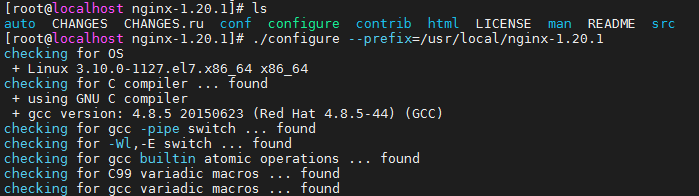
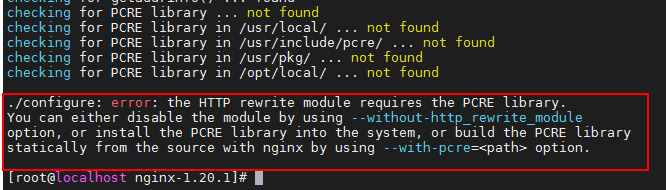
PCRE库
ubuntu:apt-get install libpcre3 libpcre3-dev
linux: yum install -y pcre pcre-devel
yum install -y pcre pcre-devel


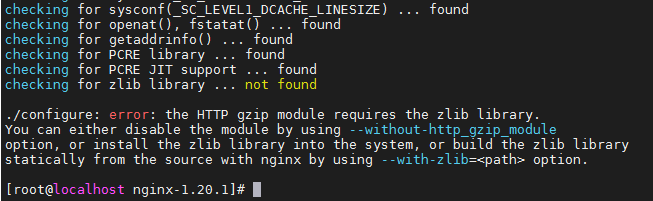
zlib库
ubuntu: apt-get install zlib1g zlib1g-dev
linux: yum install -y zlib zlib-devel
yum install -y zlib zlib-devel
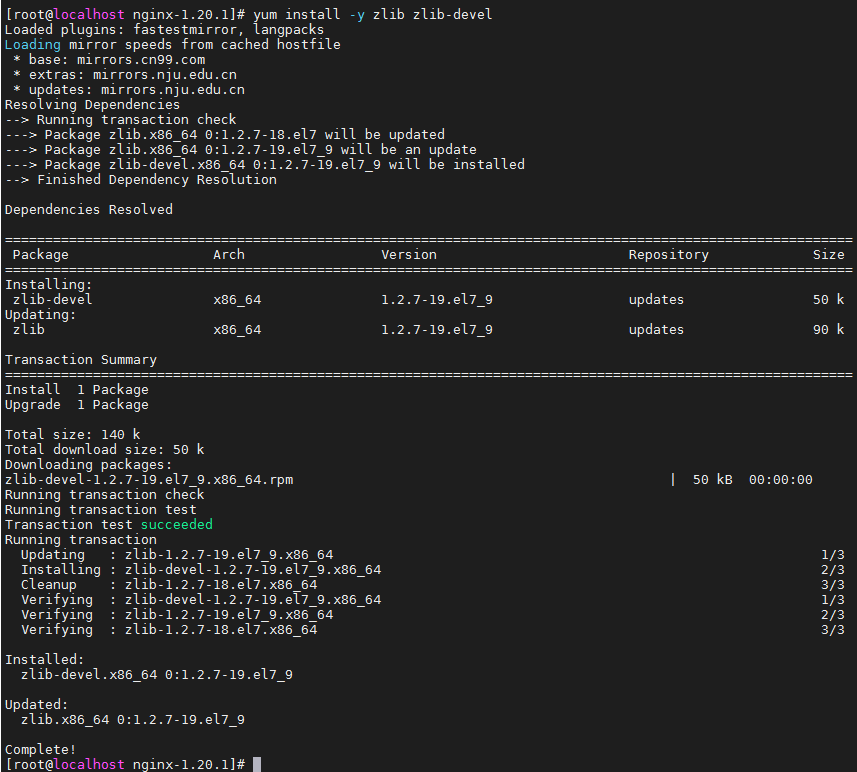

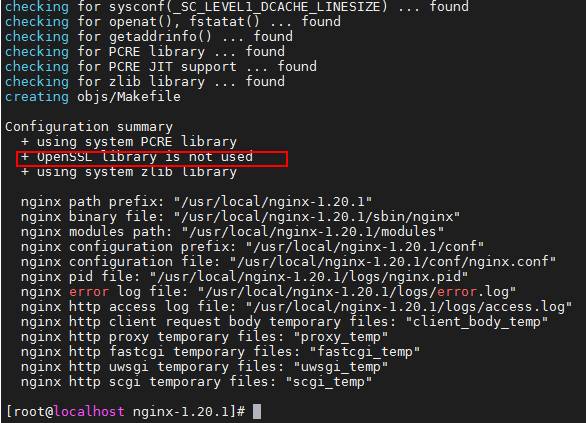
OpenSSL库
ubuntu:apt-get install openssl openssl-dev
linux: yum install -y openssl openssl-devel
yum install -y openssl openssl-devel
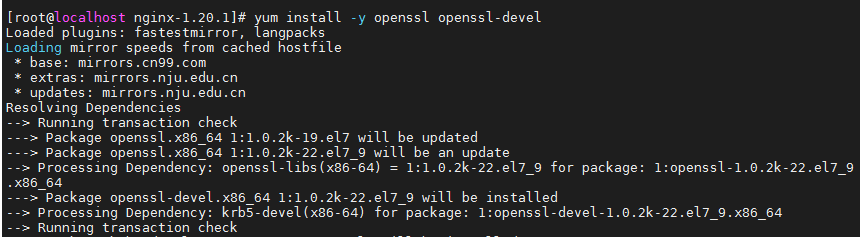

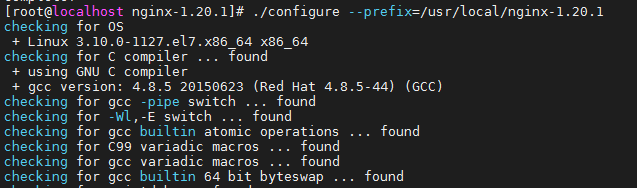
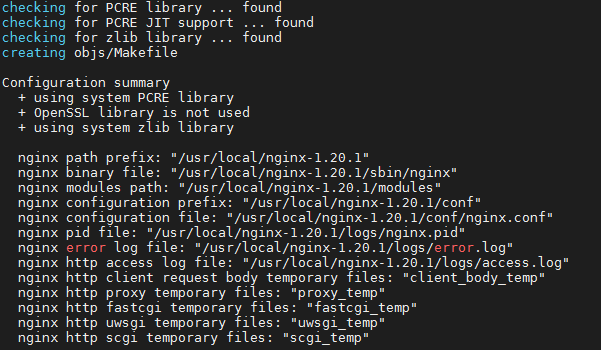
GCC——GNU编译器集合
ubuntu: apt-get install gcc
linux: yum install gcc-c++
make

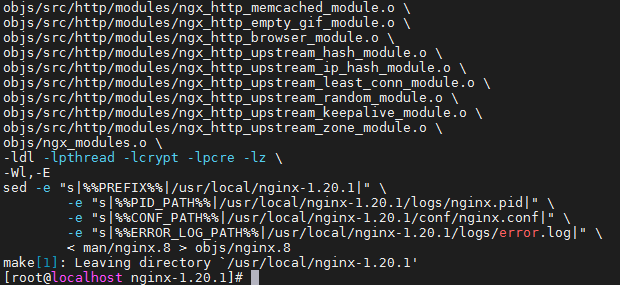
如果上述方法还是显示make失败 那么采取如下方式
更新yum
yum update
更新完成后,先删除之前准备make的nginx包,然后重新解压一个。
使用命令 make install 安装
make install
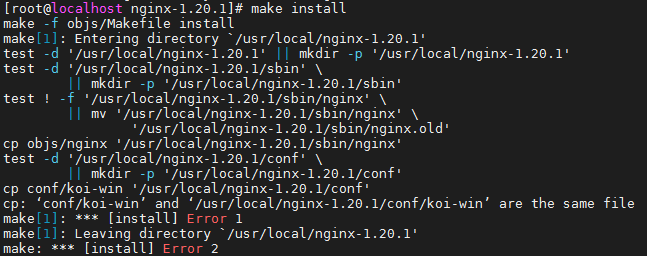
进入到sbin目录 然后./nginx启动 nginx默认是80端口 如果你想修改端口就进入到conf目录下找到nginx.conf修改,如下图
vi nginx.conf
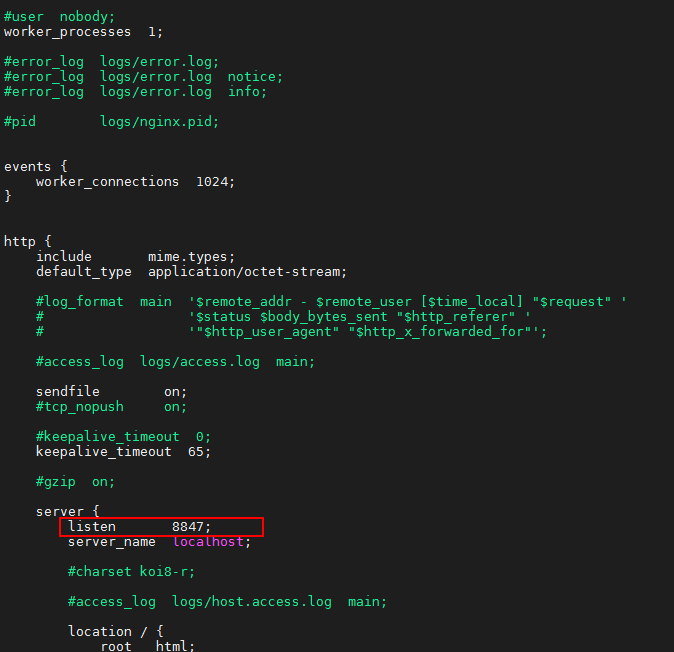
通过命令 vi nginx.conf 找到listen,默认是80端口, 我自己修改为了8847
./nginx
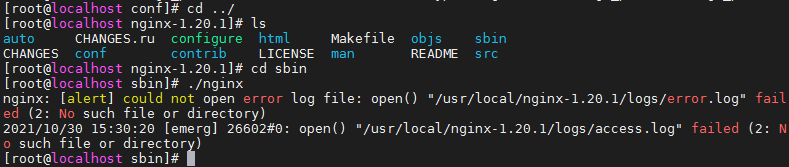
出现了上面错误,思考了一下,很大可能性是由于(./configure --prefix=/usr/local/nginx-1.20.1)导致的。
解决方案:根据错误的提示,到相对应的文件夹下给它手动创建文件
没有logs这个文件夹,我自己创建的
mkdir logs
touch error.log
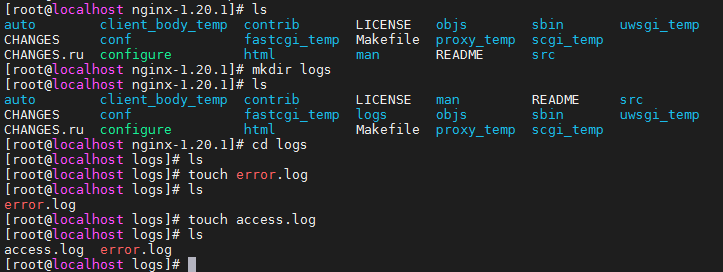
sbin文件夹下启动命令 ./nginx

通过命令 ps aux|grep nginx查看nginx的情况

curl 服务器地址 + nginx 端口
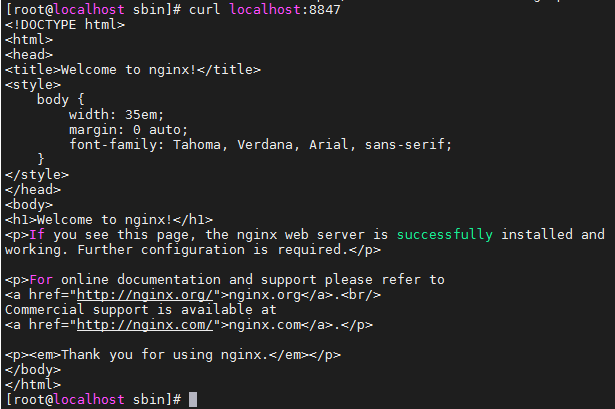
或者在浏览器上输入 服务器地址 + nginx 端口

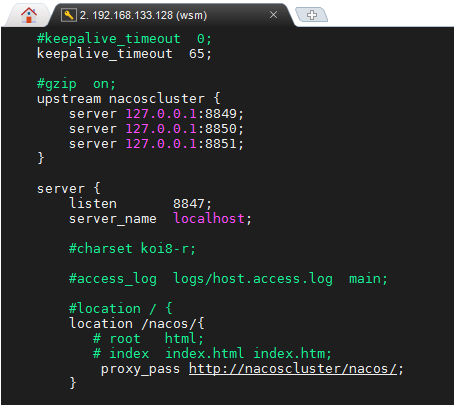
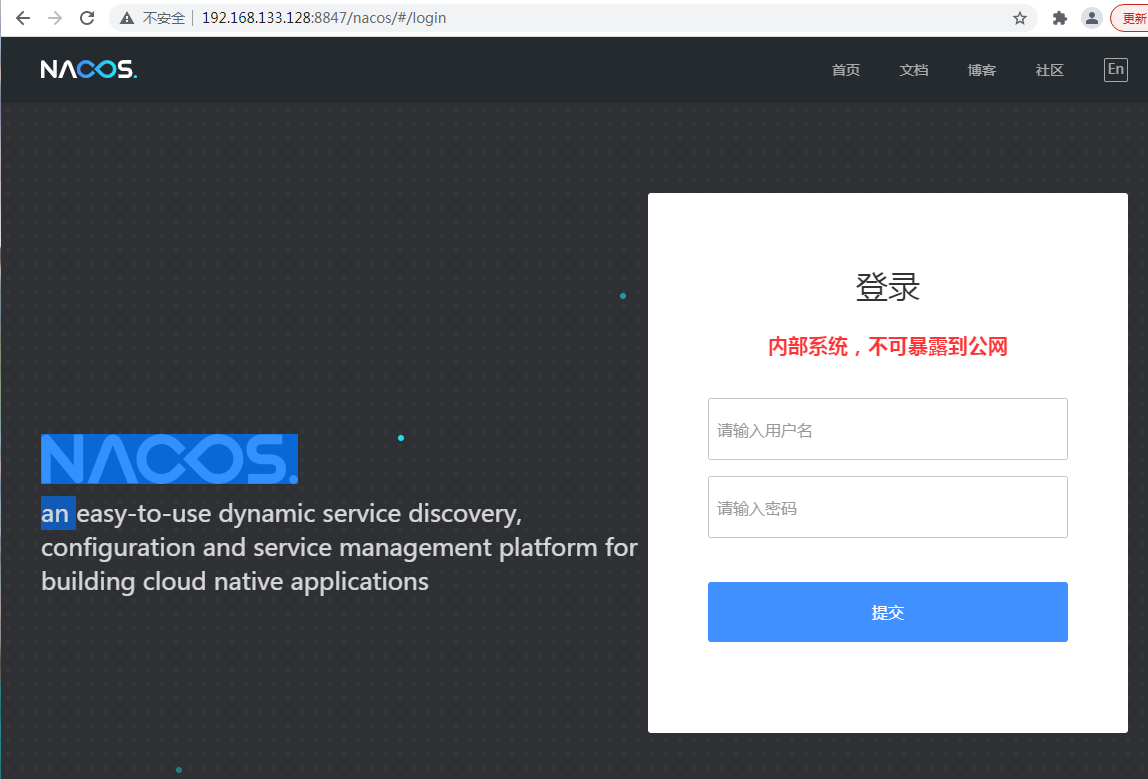
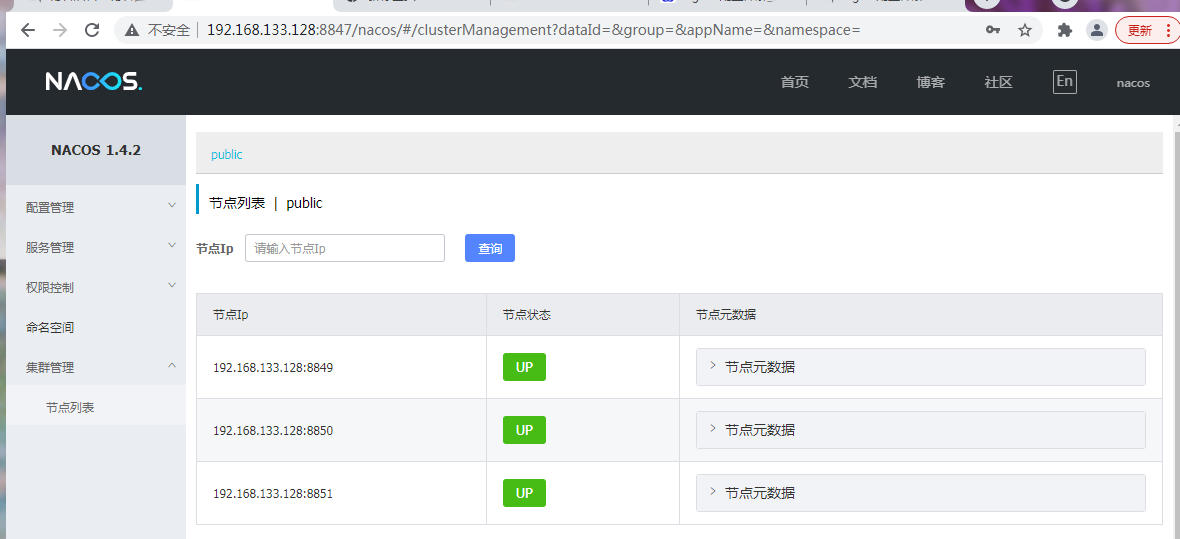
停止 nginx
./nginx -s stop
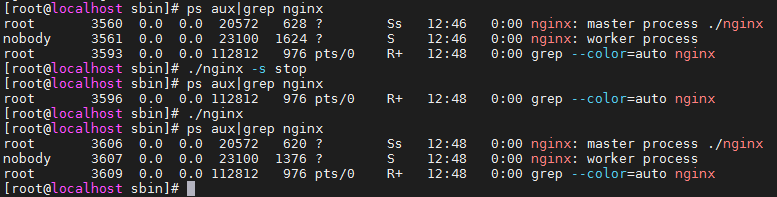
关闭Nginx
nginx -s reload